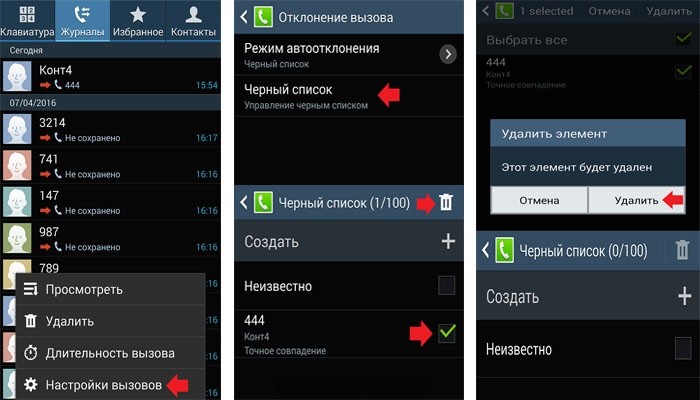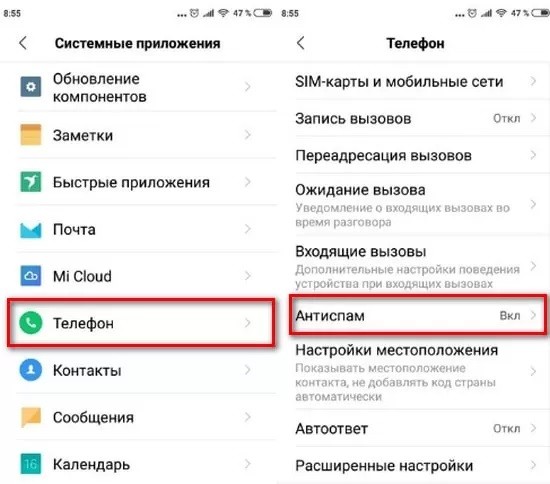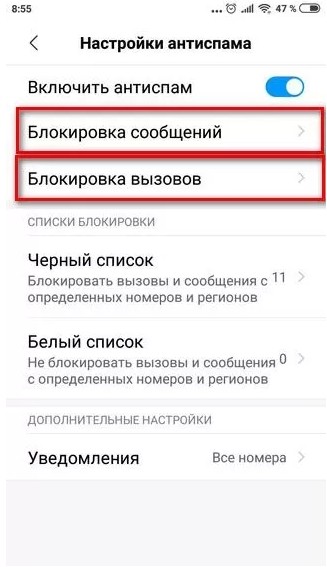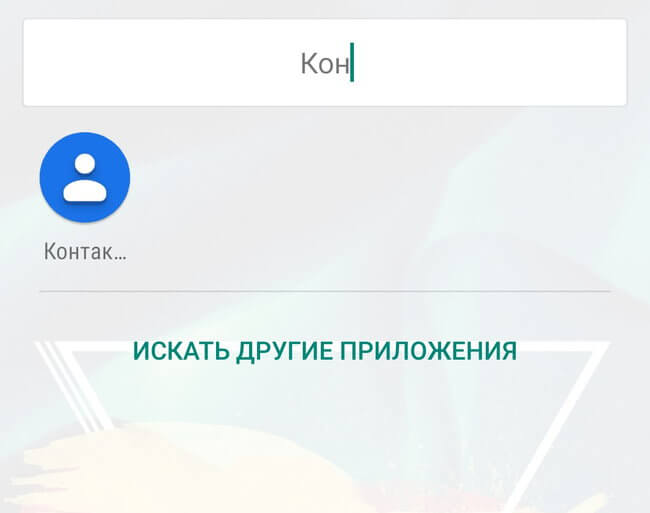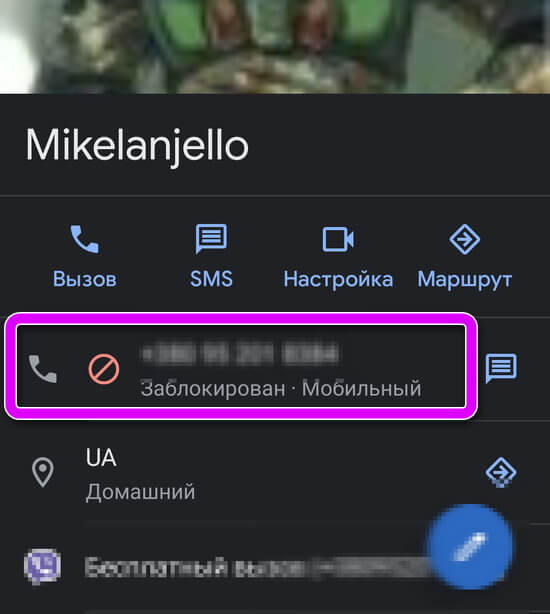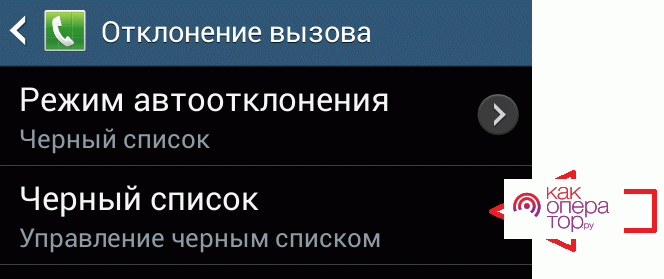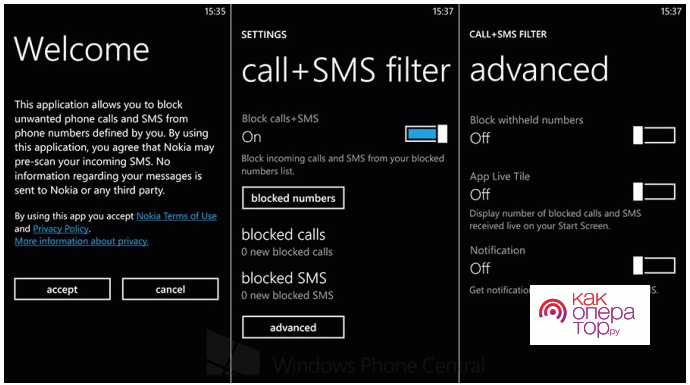Периодически приходится блокировать телефонные номера, звонки с которых носят рекламный или обманный характер. По умолчанию на каждом смартфоне присутствует опция, позволяющая занести абонента в так называемый черный список. Если определенный мобильный находится в ЧС, то звонки и SMS-сообщения с него вам поступать не будут. Однако вы по-прежнему можете связываться с выбранным абонентом – на это ограничения не распространяются. Но как разблокировать на телефоне номер из черного списка? Этим вопросом задаются пользователи, которые случайно поместили нужный контакт в ЧС. Мы нашли несколько рабочих способов, поэтому внимательно ознакомьтесь с материалом!
Как разблокировать номер из черного списка на телефоне?
В зависимости от приложения, используемого для звонков, порядок удаления номера из черного списка может отличаться. Но на практике доступны следующие варианты: через вкладку с недавними вызовами, посредством меню с контактами и с помощью встроенных настроек. О каждом способе подробно поговорим дальше.
Способ 1: через раздел «Недавние»
На каждом телефоне присутствует вкладка, где собраны недавние действия – входящие, исходящие и пропущенные звонки. Ее разумно использовать в том случае, если номер был помещен в черный список несколько часов или дней назад. Предлагаем ознакомиться с пошаговой инструкцией, чтобы точно разблокировать абонента:
- Открываем приложение, через которое совершаются все звонки.
- Переходим во вкладку «Недавние», расположенную в нижней панели.
- В списке находим номер, подлежащий разблокировке. Для удобства советуем воспользоваться строкой, находящейся в верхней части экрана. Туда достаточно ввести имя контакта или телефон.
- Удерживаем палец на заблокированном номере до появления небольшого окошка. А уже в нем отмечаем вариант «Разблокировать».
- Подтверждаем свое намерение, нажав на соответствующую кнопку.
Как результат – вам удалось разблокировать на телефоне номер из черного списка. Однако для некоторых смартфонов предложенный способ не подходит. Все дело в том, что заблокированный абонент попросту удаляется из списка недавних действий. Если вы столкнулись с такой ситуацией, то переходите к следующим методам.
Способ 2: с помощью настроек
Немногие знают, но у приложения «Телефон» имеется достаточное количество полезных настроек. Там же располагается и вкладка, содержащая информацию о всех заблокированных номерах. Для доступа к ней и последующей разблокировки выполните следующие действия:
- Открываем приложение для совершения звонков.
- Нажимаем по значку трех точек, расположенному в углу экрана.
- В появившемся списке отмечаем вариант «Настройки».
- Заходим во вкладку «Заблокированные номера».
- Перед собой видим список абонентов, занесенных в черный список.
- Чтобы убрать блокировку, возле нужного контакта нажимаем по значку крестика.
- Подтверждаем действие.
У этого метода есть несколько весомых преимуществ. Первое – это наличие полного списка заблокированных номеров. И второе – возможность в одно касание убрать абонент из ЧС.
Способ 3: посредством контактов
Этот вариант подойдет тем, кто случайно заблокировал человека из списка контактов. В этом случае его также получится убрать из черного списка, причем достаточно быстро. Для этого мы по-прежнему будем использовать встроенное приложение «Телефон». Если не знаете, куда нажимать, то переходите к нашему информативному руководству:
- Заходим во вкладку «Контакты».
- Нажимаем по человеку, которого нужно разблокировать.
- После открытия карточки контакта жмем по трем точкам, находящимся в углу экрана.
- Выбираем «Разблокировать».
- Подтверждаем свое намерение.
Как и в предыдущие разы, предложенный метод неплохо справляется с поставленной задачей.
Обратите внимание! Вполне возможно, что вы используете фильтрацию от мобильного оператора. Эта услуга предоставляется отдельно, поэтому для удаления номера из черного списка следует войти в фирменное приложение. Там нужно постараться отыскать пункт, связанный с управлением блокировкой. Если ничего не получилось, то воспользуйтесь следующими USSD-командами:
- Megafon — *130*6#;
- Beeline — *110*775#;
- Теле2 — *220*0#.
Обязательно посмотрите как оригинально записать подругу на телефоне на английском или русском? а еще как можно улучшить качество видео на Андроид смартфоне, мы собрали лучшие программы и советы.
Вывод
Таким образом, мы пошагово рассмотрели, как разблокировать на телефоне номер из черного списка. Оказалось, что доступно сразу четыре способа, использовать которые нужно по ситуации. Остались дополнительные вопросы? Ничего страшного, вы всегда можете задать их в комментариях!
Оценка статьи:

Загрузка…
Самое читаемое:

10.02.2023
Как включить комментарии в Телеграмм канале
В последних версиях приложения Telegram появилось новшество – возможность оставления комментариев к посту….
Далее

17.03.2022
Как установить дополнительные виджеты на экран телефона Андроид
Если у Вас возникли сложности с тем, чтобы добавить виджеты приложений на смартфон, то это пошаговое руководство…
Далее

17.03.2022
Как очистить кэш телеграмма на телефоне Андроид
Люди, которые активно используют мессенджеры, зачастую не догадываются о том, что в их мобильных гаджетах…
Далее

17.03.2022
Как скопировать ссылку на свой телеграмм Андроид
Любой из пользователей мессенджера Телеграм в тот или иной момент времени задавался вопросом, как узнать, где…
Далее
Download Article
Removing phone numbers from your Samsung Galaxy or other Android’s block list
Download Article
When you’re overwhelmed with spam or sales calls, you’ll probably block them. But what do you do if you accidentally add a number to the block list that you don’t want blocked? This wikiHow article will teach you how to remove a phone number from any Android’s block list.
-
1
Open the Phone app. It’s the icon of a phone receiver on the home screen. If you don’t see it there, check the app drawer. This method should work on any Google, Motorola, OnePlus, or Lenovo phone.
-
2
Tap ⋮. You’ll see this three-dot menu icon in the top right corner of your screen.
Advertisement
-
3
Tap Settings. It’s usually the second option in the menu.
-
4
Scroll down and tap Blocked numbers. A list of blocked phone numbers will appear.
- If you don’t see this option, return to the Phone app and tap ⁝ (at the top-right corner), select Settings, then Call blocking.[1]
- If you don’t see this option, return to the Phone app and tap ⁝ (at the top-right corner), select Settings, then Call blocking.[1]
-
5
Tap the x icon next to the number you wish to unblock. A confirmation message will appear.
-
6
Tap Unblock. Calls from this phone number will once again come through to your phone.
Advertisement
-
1
Open the Phone app. It’s the phone receiver icon typically found near the bottom of the home screen.
-
2
Tap ⁝. It’s at the top of the screen.[2]
-
3
Tap Settings.
-
4
Tap Block numbers.
-
5
Tap the — (minus) icon next to the number you wish to unblock. This removes the phone number from the blocked list.
- Also make sure the toggle next to Block unknown/private numbers is off if you want to receive those calls.
Advertisement
-
1
Open your HTC’s phone dialer. It’s the phone receiver icon typically found on the home screen.
-
2
Tap ⁝. It’s at the top-right corner of the screen.
- Phones like Alcatel are very similar and will have the same steps to unblock numbers.[3]
- Phones like Alcatel are very similar and will have the same steps to unblock numbers.[3]
-
3
Tap Blocked contacts. A list of blocked numbers will appear.
-
4
Tap and hold the number you wish to unblock. A menu will expand.
-
5
Tap Unblock contacts. A confirmation message will appear.
-
6
Tap OK. The selected contact is now unblocked.
Advertisement
-
1
Open the Phone app. It’s the phone receiver icon typically found on the home screen.
-
2
Tap ⋯. It’s at the top-right corner of the screen.
-
3
Tap Block List. A list of blocked contacts and phone numbers will appear.
-
4
Tap Remove from block list. A confirmation message will appear.
-
5
Tap OK. This contact or phone number is no longer blocked.
Advertisement
Add New Question
-
Question
Will removing a number from my block list unblock it?
Yes; once removed, the number will no longer be blocked.
Ask a Question
200 characters left
Include your email address to get a message when this question is answered.
Submit
Advertisement
wikiHow Video: How to Unblock a Number on Android
-
Some carriers, like AT&T and Google Fi, automatically block calls from phishing or spam numbers. If you have AT&T, you can use the Call Protect app to manage blocking and unblocking calls. If you think Google Fi blocked a call they didn’t need to block, fill out a request.
-
There’s no feature that supports removing numbers from your blocked list by multiples. Instead, continue tapping the — or x icons to remove as many blocked numbers as you need to.
-
Make sure the toggle next to Block unknown/private numbers is off if you want to receive calls from those who are calling you anonymously. This could be why you’re looking to remove a number from your blocked calls, but they are still getting blocked.
Thanks for submitting a tip for review!
Advertisement
About This Article
Article SummaryX
1. Open the Phone app.
2. Tap the menu.
3. Tap Settings.
4. Tap Blocked numbers.
5. Tap a phone number and select UNBLOCK (Google).
6. Tap the minus sign next to a number to unblock (Samsung).
Did this summary help you?
Thanks to all authors for creating a page that has been read 296,368 times.
Is this article up to date?
Download Article
Removing phone numbers from your Samsung Galaxy or other Android’s block list
Download Article
When you’re overwhelmed with spam or sales calls, you’ll probably block them. But what do you do if you accidentally add a number to the block list that you don’t want blocked? This wikiHow article will teach you how to remove a phone number from any Android’s block list.
-
1
Open the Phone app. It’s the icon of a phone receiver on the home screen. If you don’t see it there, check the app drawer. This method should work on any Google, Motorola, OnePlus, or Lenovo phone.
-
2
Tap ⋮. You’ll see this three-dot menu icon in the top right corner of your screen.
Advertisement
-
3
Tap Settings. It’s usually the second option in the menu.
-
4
Scroll down and tap Blocked numbers. A list of blocked phone numbers will appear.
- If you don’t see this option, return to the Phone app and tap ⁝ (at the top-right corner), select Settings, then Call blocking.[1]
- If you don’t see this option, return to the Phone app and tap ⁝ (at the top-right corner), select Settings, then Call blocking.[1]
-
5
Tap the x icon next to the number you wish to unblock. A confirmation message will appear.
-
6
Tap Unblock. Calls from this phone number will once again come through to your phone.
Advertisement
-
1
Open the Phone app. It’s the phone receiver icon typically found near the bottom of the home screen.
-
2
Tap ⁝. It’s at the top of the screen.[2]
-
3
Tap Settings.
-
4
Tap Block numbers.
-
5
Tap the — (minus) icon next to the number you wish to unblock. This removes the phone number from the blocked list.
- Also make sure the toggle next to Block unknown/private numbers is off if you want to receive those calls.
Advertisement
-
1
Open your HTC’s phone dialer. It’s the phone receiver icon typically found on the home screen.
-
2
Tap ⁝. It’s at the top-right corner of the screen.
- Phones like Alcatel are very similar and will have the same steps to unblock numbers.[3]
- Phones like Alcatel are very similar and will have the same steps to unblock numbers.[3]
-
3
Tap Blocked contacts. A list of blocked numbers will appear.
-
4
Tap and hold the number you wish to unblock. A menu will expand.
-
5
Tap Unblock contacts. A confirmation message will appear.
-
6
Tap OK. The selected contact is now unblocked.
Advertisement
-
1
Open the Phone app. It’s the phone receiver icon typically found on the home screen.
-
2
Tap ⋯. It’s at the top-right corner of the screen.
-
3
Tap Block List. A list of blocked contacts and phone numbers will appear.
-
4
Tap Remove from block list. A confirmation message will appear.
-
5
Tap OK. This contact or phone number is no longer blocked.
Advertisement
Add New Question
-
Question
Will removing a number from my block list unblock it?
Yes; once removed, the number will no longer be blocked.
Ask a Question
200 characters left
Include your email address to get a message when this question is answered.
Submit
Advertisement
wikiHow Video: How to Unblock a Number on Android
-
Some carriers, like AT&T and Google Fi, automatically block calls from phishing or spam numbers. If you have AT&T, you can use the Call Protect app to manage blocking and unblocking calls. If you think Google Fi blocked a call they didn’t need to block, fill out a request.
-
There’s no feature that supports removing numbers from your blocked list by multiples. Instead, continue tapping the — or x icons to remove as many blocked numbers as you need to.
-
Make sure the toggle next to Block unknown/private numbers is off if you want to receive calls from those who are calling you anonymously. This could be why you’re looking to remove a number from your blocked calls, but they are still getting blocked.
Thanks for submitting a tip for review!
Advertisement
About This Article
Article SummaryX
1. Open the Phone app.
2. Tap the menu.
3. Tap Settings.
4. Tap Blocked numbers.
5. Tap a phone number and select UNBLOCK (Google).
6. Tap the minus sign next to a number to unblock (Samsung).
Did this summary help you?
Thanks to all authors for creating a page that has been read 296,368 times.
Is this article up to date?
Функция черного списка стала настоящим спасением для многих людей. Она позволяет заблокировать номера, с которых звонят спамеры, а также просто неприятные личности. Вместе с тем, пользователь всегда рискует добавить в ЧС не того человека. Поэтому наряду с возможностями блокировки нужно знать, как разблокировать контакт на телефоне с Андроидом. Операция выполняется несколькими способами, каждый из которых не требует обращения к помощи стороннего ПО.
Просмотр заблокированных контактов
Для начала разберемся, как посмотреть перечень ограниченных контактов в телефоне. Это поможет определить, не добавлен ли кто-то из абонентов в черную книгу ошибочно.
Итак, просмотр ЧС осуществляется следующим образом:
- Запустите программу «Телефон».
- Откройте настройки через три точки.
- Перейдите в раздел «Заблокированные номера».
В списке отобразятся все абоненты, внесенные на вашем устройстве в ЧС. Если вдруг окажется, что один или несколько номеров добавлены в ЧС по ошибке, то вы сможете исключить пользователя из списка заблокированных одним из способов, рассмотренных в следующем пункте.
Как удалить номер из черного списка
Исключить абонента из списка ограниченных в звонках контактов можно несколькими способами. Обратите внимание, что в данном случае рассматриваются варианты разблокировки для тех случаев, когда добавление человека в ЧС осуществлялось встроенными средствами системы.
Если для блокировки абонента использовалось стороннее программное обеспечение, то ключ к снятию ограничений стоит искать именно через это приложение. То же самое касается тех, кто ограничен в звонках при помощи услуги от оператора сотовой связи. В подобной ситуации разблокировка осуществляется через личный кабинет. Если вы уверены, что включение абонента в черный список происходило стандартным методом, то следующие варианты разблокировки для вас.
Раздел «Недавние»
Как правило, люди совершают звонки не через общую телефонную книгу, а напрямую через недавние вызовы. На устройствах разных производителей этот раздел программы «Телефон» называется по-разному. Где-то используется название «Недавние», а где-то – «Последние вызовы». Вне зависимости от того, как называется нужный нам пункт, разблокировка осуществляется по одному сценарию:
- Запустите прогу «Телефон».
- Перейдите в раздел недавних звонков.
- Нажмите на кнопку в виде трех точек, чтобы открыть дополнительное меню.
- Выберите «Настройки», а затем – «Заблокированные номера».
- Тапните по абоненту, которого требуется исключить из ЧС.
- Нажмите на кнопку «Разблокировать» или на крестик, расположенный рядом с номером.
Помните, что названия меню могут отличаться в зависимости от производителя смартфона, а также конкретной модели. Поэтому не стоит рассматривать приведенную инструкцию в качестве универсальной. Впрочем, пункты меню хоть и отличаются, смысл у них один и тот же. Так, «Настройки» могут называться «Параметрами», а «Заблокированные номера» – «Черным списком». То есть найти нужный параметр не составит труда, если вы понимаете, какую операцию планируете выполнить.
Через «Настройки»
На некоторых устройствах ЧС и, соответственно, возможность исключения из него предоставляются через стандартные настройки телефона без необходимости запуска стандартной звонилки. Ниже рассмотрен пример, как это может выглядеть:
- Откройте настройки смартфона.
- Перейдите в раздел «Приложения», а затем – «Телефон».
- Выберите пункт «Антиспам», а далее – «Черный список».
- Тапните по необходимому номеру и нажмите на кнопку «Разблокировать».
В данном случае рассматривается вариант разблокировки через параметры приложения. Также в меню ваших настроек может присутствовать обособленный параметр «Заблокированные номера». Если найти нужный раздел окажется для вас затруднительно, то воспользуйтесь поисковой строкой, которая есть в приложении «Настройки» на каждом телефоне с Андроид на борту.
«Контакты»
Заключительный вариант разблокировки является не только самым простым, но и очень наглядным. Он подходит для тех случаев, когда в черном списке оказался человек, которого ранее вы добавляли в контакты:
- Откройте контакты (доступны через приложение «Телефон»).
- Выберите нужного вам человека (если он добавлен в черный список, то рядом с ним будет обозначение «Заблокирован»).
- Тапните по номеру.
- Нажмите на кнопку «Разблокировать».
Иногда исключение из ЧС становится недоступным после нажатия на номер. В подобной ситуации необходимо искать пункт разблокировки через кнопку «Настройка», которая отображается на визитной карточке абонента. Если исключить человека из списка ограниченных контактов таким способом все равно не получится, то вы сможете воспользоваться вариантами, рассмотренными ранее в материале.
Услугами связи пользуются миллиарды людей по всему миру. Абоненты звонят своим родным, друзьям и разговаривают по поводу рабочих вопросов. Но далеко не всегда звонки на телефон поступают от желанных людей. Иногда общаться с человеком попросту не хочется, а вызовы от него поступают без конца.
Содержание
- Для чего нужен черный список
- Как убрать телефон из черного списка
- Как убрать номер из ЧС для кнопочного телефона
- Функция ЧС у оператора
- Как снова добавить пользователя в черный список
Для чего нужен черный список
Чтобы избежать разговоры с нежелательными абонентами, придумана функция черного списка. Это особая папка, в которую можно добавить практически любой номер. Каждый абонент, включенный в ЧС, не сможет дозвониться до адресата, заблокировавшего его.
Функция предусмотрена на разных площадках, где общается человек:
- В телефоне.
- В мессенджерах.
- В социальных сетях.
Если человек добавлен в ЧС на телефоне, он все равно может связаться через мессенджеры и соцсети. Поэтому блокировать номер нужно на всех площадках сразу.
В этом материале мы поговорим о черном списке в классическом представлении. То есть о тех заблокированных контактах, которые не могут дозвониться до абонента посредством стандартной телефонной связи.
Стоит ли добавлять человека в ЧС – решает каждый клиент мобильных операторов сам. Никто не может заблокировать номер абонента из телефонной книги без его ведома. Важно внимательно относиться к добавлению контактов в черный список, чтобы потом не возникло проблем с исключением человека из ЧС.
Как убрать телефон из черного списка
Причин для добавления контакта в ЧС существует множество. Зачастую блокировка абонента – поспешное решение, которое принимается резко и необдуманно. Спустя некоторое время человек желает вновь начать общаться с человеком, еще несколько дней назад раздражавшим пользователя, но никак не может этого сделать. Номер оказывается утерян и кажется, что решить проблему не получится.
К счастью, есть немало способов удаления контактов из ЧС, о которых хотелось бы поговорить. Сам процесс практически одинаков на любом устройстве, будь то смартфон, планшет или кнопочный телефон. Но существуют некоторые различия, зависящие от операционной системы. Владельцу аппарата на iOS нужно выполнить один алгоритм, а обладатель Андроида вынужден следовать совершенно другому порядку действий. Чтобы не запутаться, ниже описаны способы удаления номера из черного списка на разных устройствах.
Смартфон с OS Android
Андроид – популярная операционная система, установленная на подавляющем большинстве смартфонов мира. Она пользуется спросом, благодаря открытому коду, который позволяет разработчиков техники внедрять собственные оболочки, изменяя дизайн ОС и ее функционал.
Порядок действий, представленный в инструкции, может немного отличаться в зависимости от марки смартфона. Потому что некоторые производители используют не голый Андроид, а его модификации. Например, Xiaomi, Huawei, Meizu и другие компании.
Основным вариантом исключения номера из ЧС является следующий:
- Открыть телефонную книгу.
- Найти искомый контакт.
- Нажать на кнопку с тремя точками или полосками.
- Снять галочку напротив пункта «Блокировка».
Сразу после этого абонент сможет вновь дозвониться до нужного человека, но при этом никакое уведомление он не получит.
Иногда у людей возникает трудность с исключением номера из черного списка. Она связана с тем, что помимо добавления в ЧС абонент удаляется из записной книжки и журнала вызовов, после чего найти его не представляется возможным. Именно эта ситуация ставит в тупик миллионы клиентов услуг связи, заставляя жалеть о поспешной блокировке контакта. Конечно, можно набрать заблокированный номер, а потом зайти в его параметры и снять блокировку. Но что делать, если координаты контакта забыты?
К счастью, выход есть и из подобной ситуации. Потребуется выполнить несколько шагов:
- Открыть приложение «Телефон».
- Кликнуть на «Настройки».
- Выбрать пункт «Блокировка вызовов».
- Удалить из списка нужный номер.
Если искомый контакт сложно выделить из всего черного списка, то придется снимать блокировку со всех абонентов, чтобы нужный человек смог дозвониться. Это единственный вариант, при котором удается избежать последствий добавления номера в ЧС.
На Samsung
Самсунг – марка известных смартфонов, которые базируются на операционной системе Android. Но вариативность Андроида позволила разработчикам внести собственные изменения в работу гаджета, из-за чего удалить номер из ЧС стандартным способом довольно сложно. Приходится использовать видоизмененный алгоритм:
- Открыть записную книжку.
- Нажать на «Настройки вызовов».
- Выбрать пункт «Отклонение вызовов».
- Кликнуть на «Черный список».
- Найти нужный контакт и снять галочку, расположенную напротив него.
Вполне вероятно, что подобный вариант также сработает в случае со смартфонами других производителей. Если у владельца Андроид-устройства не удалось убрать номер из заблокированных ранее, стоит попробовать и этот метод.
На iPhone и iPad
Компания Apple славится тем, что выпускает совершенно уникальные устройства. Внешне привычные смартфоны и планшеты обладают неповторимой операционной системой, которая пытается конкурировать с Андроидом. Это выходит далеко не всегда, так как iOS – закрытая система, установленная лишь на iPhone и iPad. Тем не менее, владельцев техники Apple достаточно много, поэтому стоит отдельно рассмотреть вариант с удалением номера из ЧС и на подобных аппаратах.
На Айфоне и Айпаде нужно выполнить следующее:
- Открыть настройки устройства.
- Выбрать пункт «Телефон».
- Нажать на «Блокировка и идентификация вызова».
- Кликнуть на «Изменить».
- Найти нужный номер в списке заблокированных контактов.
- Нажать кнопку «Разблокировать».
Как видно, подобный способ сильно отличается от тех, которые представлены ранее.
В Windows Phone
Смартфоны на Виндоус Фон встречаются с каждым годом все реже и реже. Некогда популярная операционная система перестала поддерживаться производителем, из-за чего у многих владельцев устройств под управлением WP возникает масса проблем. Например, они даже не подозревают, как убрать номер из черного списка.
На Windows Phone действует следующий алгоритм:
- Открыть журнал звонков.
- Перейти в настройки.
- Нажать на «Блокированные вызовы».
- Выбрать пункт «Заблокированные номера».
- Найти нужный контакт и нажать кнопку «Разблокировать».
Таким образом, ничего сложного в процессе удаления номера из ЧС на Windows Phone нет. Чтобы не забыть алгоритм, рекомендуется сохранить его для себя во избежание дальнейших проблем.
Как убрать номер из ЧС для кнопочного телефона
Ни в коем случае нельзя обойти стороной обладателей кнопочных телефонов. Да, сейчас практически у каждого человека в руках есть смартфон, но все-таки значительная часть населения в виду собственных причин продолжает пользоваться старыми аппаратами.
Так как функция черного списка появилась давно, владельцы кнопочных устройств тоже могут добавлять или удалять из ЧС номера. К примеру, для исключения из списка нужно:
- Открыть настройки устройства.
- Перейти в раздел «Звонки».
- Выбрать пункт «Черный список».
- Удалить номер из списка.
На некоторых моделях алгоритм может отличаться. Кроме того, функция ЧС поддерживается не на каждом телефоне. Поэтому следует проверить, действительно ли из-за добавления в ЧС не может дозвониться тот или иной абонент.
Функция ЧС у оператора
Черный список – полезный сервис, который используют многие абоненты мобильных операторов. Через настройки телефона доступ к нему предоставляется совершенно бесплатно. Но оператор также может предложить клиенту составить свой ЧС за отдельную плату. У разных компаний расценки отличаются, как и способы исключения номера из списка.
Как правило, у мобильных операторов есть собственные приложения. Через них и через личный кабинет осуществляется управление услугами, а также черным списком. Поэтому, в первую очередь, для удаления номера из ЧС следует покопаться в приложении оператора. Если сделать это не удалось, нужно воспользоваться одной из команд для полного отключения сервиса:
- На Мегафоне – *130*6#.
- На Билайне – *110*775#.
- На Теле2 – *220*0#.
Если очистить черный список одной из представленных команд не удалось, рекомендуется обратиться в службу поддержки своего оператора.
Как снова добавить пользователя в черный список
В этом материале не единожды говорилось о том, что ЧС – полезный сервис. Конечно, иногда в него включаются контакты под воздействием временных эмоциональных всплесков, но в любом случае человек должен знать, как можно заблокировать нежелательный контакт.
| Как внести номер в ЧС | |
| Тип устройства | Инструкция |
| Андроид |
|
| iPhone |
|
| Кнопочный телефон |
|
После выполнения указанных действий номер будет заблокирован, после чего абонент не сможет ни звонить, ни отправлять сообщения. При этом в мессенджере или социальной сети связаться нежелательный человек все-таки сможет. Так что необходимо блокировать контакт сразу на всех площадках.
Если добавить номер в ЧС стандартным способом не получилось, придется обращаться к услугам оператора связи. Рекомендуется открыть список всех доступных опций и выбрать «Черный список». На сайте компании должно быть дано объяснение, как пользоваться сервисом, добавляя или удаляя номера из ЧС.
Как отключить блокировку звонков?
Как снять блокировку звонков
- Включите блокировку вызовов повторно, набрав * 60 на трубке телефона.
- В зависимости от вашего поставщика услуг телефонной связи вам может потребоваться ввести 60 #, чтобы отключить блокировку вызовов.
- По запросу блокировку звонков можно безвозвратно снять с вашей телефонной линии.
Как сделать так, чтобы мой телефон не блокировал все вызовы?
Коснитесь Настройки. Коснитесь Звонки. В настройках вызовов нажмите Запрет звонков. Нажмите «Все входящие» (изначально должно быть написано «Отключено»).
Вот как разблокировать номер на устройстве Android и вернуть эти звонки и текстовые сообщения:
- Откройте приложение «Телефон».
- Коснитесь значка «Еще», который выглядит как три вертикальные точки.
- Нажмите «Настройки»> «Заблокированные номера».
- Нажмите X рядом с контактом, который хотите разблокировать.
- Выберите Разблокировать.
Как мне снять блокировку звонков?
Hiya: Удаление Android
- Перейдите на панель настроек вашего телефона.
- Выберите диспетчер приложений.
- Коснитесь Hiya.
- Нажмите кнопку «Удалить».
Как работает * 77?
Если бы ты нравится отфильтровывать звонки от людей, которые заблокировали их контакт Чтобы информация не отображалась на дисплее вашего вызова, используйте * 77. Когда анонимный абонент пытается позвонить вам, когда эта функция активирована, он услышит сообщение, информирующее его о необходимости повесить трубку, снять блокировку отображения вызова и позвонить снова.
Почему мой телефон автоматически отклоняет звонки?
Android Auto обычно переключает телефон в режим «Не беспокоить», когда он работает. Возможно, что ваши настройки режима «не беспокоить» включить отклонение вызова, которое объяснит это поведение.
Какой код для запрета звонков?
Для отмены всех типов запрета звонков наберите # 330 * код запрета # ДА. Код запрета установлен как 0000 по умолчанию для всех подписчиков. Чтобы изменить код, наберите ** 03 ** предыдущий код * новый код * снова новый код # ДА.
Что происходит, когда вы блокируете номер на Android?
Проще говоря, после того, как вы заблокируете номер, этот звонящий больше не может дозвониться до вас. Телефонные звонки не поступают на ваш телефон, а текстовые сообщения не принимаются и не сохраняются. … Даже если вы заблокировали номер телефона, вы можете звонить и отправлять текстовые сообщения по этому номеру в обычном режиме — блокировка идет только в одном направлении.
Можете ли вы узнать, пытался ли с вами связаться заблокированный номер?
Когда приложение запускается, коснитесь записи элемента, который вы можете найти на главном экране: этот раздел сразу покажет вам номера телефонов заблокированных контактов, которые пытались вам дозвониться.
Как разблокировать входящий звонок на моем Samsung?
Разблокировать звонки
- На главном экране коснитесь Телефон.
- Коснитесь БОЛЬШЕ.
- Нажмите «Настройки».
- Коснитесь Отклонение вызова.
- Нажмите Список автоматических отклонений.
- Коснитесь знака минус рядом с числом.
В настоящее время люди могут быть настолько разрушительными и не иметь никаких ограничений в том, как они называют других. По этой причине вы можете заблокировать такие телефонные номера, если вас бесполезно беспокоят или вы получаете нежелательные звонки. Эта функция существует уже некоторое время, и в Android она интегрирована в телефонное приложение, как и в другие операционные системы для смартфонов.
Изображение: Хассан Уайбир на Unsplash
При необходимости вы можете заблокировать звонки с известного номера или личный номер. Это отключит все входящие звонки и текстовые сообщения от человека, и ваш номер телефона больше не будет им доступен.
Что происходит, когда вам нужно разблокировать заблокированный номер на Android? Теперь вы снова можете принимать звонки и сообщения с этого номера. Однако некоторые пользователи застревают при попытке разблокировать номер на своем устройстве. Поэтому мы составили список способов разблокировки номера телефона на Android, которые подробно описаны в этой статье.
Вы можете время от времени проверять список заблокированных номеров на своем телефоне Android, чтобы узнать, есть ли кто-то, кого вы хотите разблокировать по какой-либо причине.
Это немного отличается на телефонах Android, так как некоторые из них имеют другой дизайн интерфейса. Однако поиск номеров из черного списка следует одной и той же логике независимо от используемого вами телефона Android.
Выполните следующие действия, чтобы найти заблокированные или занесенные в черный список телефонные номера на вашем телефоне:
Шаг 1: Перейти к Приложение для телефона на вашем телефоне Android
Шаг 2: В правом углу экрана нажмите на значок Значок настроек(на некоторых телефонах Android это может быть в виде трех точек, и вам, возможно, придется выбрать Настройки в появившемся меню после нажатия на три точки)
Шаг 3: Затем нажмите на Заблокированные номера и выберите Черный список/черный список чтобы увидеть список номеров, которые вы заблокировали на своем телефоне
Советы: На этой странице настроек вы можете легко регулировать звонки и сообщения, которые могут поступать на ваш телефон. Также вы можете указать, что автоматически будут блокироваться только неизвестные номера, а сохраненные контакты блокироваться не будут.
3 способа разблокировать номер на Android.
Есть несколько способов разблокировать номер телефона на Android, в зависимости от того, какой из них вы предпочитаете. Здесь мы представляем вам три лучших способа разблокировать номер на телефонах Android:
Способ 1: разблокировать номера на Android с помощью приложения для телефона
На Android разблокировка номеров через телефонное приложение по-прежнему остается самым простым и доступным методом, который можно использовать. Однако этого также можно достичь с помощью двух различных методов, которые сейчас будут обсуждаться.
Разблокировать номер в недавних вызовах или списке контактов
Если вы хотите разблокировать номер на Android, вы можете легко сделать это через список последних вызовов:
Шаг 1: Открыть Приложение для телефона и выберите Недавний.
Шаг 2: Нажмите на значок детали перед номером, который вы хотите разблокировать (на некоторых телефонах Android просто нажмите на номер, который вы хотите разблокировать, чтобы увидеть его детали)
Шаг 3: Затем нажмите трехточечный значок в правом верхнем углу страницы профиля номера телефона
Шаг 4: Нажмите Номер блока и подтвердите действие, выбрав Блокировать на получившееся окно.
Этот метод можно использовать для разблокировки только одного номера за раз, независимо от того, сохранен он или нет. Вы также можете разблокировать сохраненный номер из списка контактов, выполнив те же действия.
Разблокировать номера через черный список
Разблокировать один номер за раз может быть утомительно. Поэтому этот способ лучше всего подойдет вам, если вы хотите разблокировать сразу несколько номеров. Сделать это:
Шаг 1: Открыть Приложение для телефона на вашем устройстве и выберите Недавний.
Шаг 2: Нажми на Значок настроек в правом верхнем углу Недавний страница.
Шаг 3: Выбирать Заблокированные номера и нажмите на Черный список/Черный список.
Шаг 4: В списке щелкните значок удаления/знак минуса перед номерами, которые вы хотите удалить из черного списка.
Шаг 5: Затем выберите Удалять чтобы начать удаление, чтобы начать получать звонки и сообщения с номера(ов).
Примечание: Как упоминалось ранее, метод может отличаться для других телефонов Android. Процедуры служат руководством для доступа к списку заблокированных номеров на любом телефоне Android и удаления выбранных номеров из списка.
Способ 2. Разблокируйте телефонные номера с помощью сторонних приложений.
Сторонние приложения, такие как Truecaller, также используются для управления входящими и исходящими вызовами на Android. Некоторые из нас используют такие приложения в качестве приложения для звонков по умолчанию на наших телефонах Android. Если вы используете Truecaller в качестве приложения для телефона по умолчанию, вы можете разблокировать номер на Android, выполнив следующие действия:
Шаг 1: Откройте Truecaller на своем телефоне Android.
Шаг 2: Нажмите на Блокировка внизу страницы.
Шаг 3: Затем прокрутите вниз и выберите Управление черным списком.
Шаг 4: Это покажет все номера, которые вы заблокировали на устройстве, нажмите на знак минуса перед номером, который вы хотите разблокировать.
Шаг 5: Нажмите на ДА для подтверждения процесса.
Способ 3: сброс к заводским настройкам
Такой подход следует использовать только в крайнем случае. Если у вас есть данные смартфона где-то скопированы и можете легко получить к нему доступ, когда все на вашем устройстве будет удалено, вы можете выполнить сброс настроек. Сброс к заводским настройкам вернет ваш телефон в исходное состояние, и все будет выглядеть как новое. При этом все номера, которые были заблокированы на вашем телефоне до процесса, снова разблокируются. Выполните следующие действия, чтобы сбросить телефон к заводским настройкам:
Шаг 1: Открытым Настройки на вашем телефоне
Шаг 2: Нажмите на Система и выберите Сбросить параметры.
Шаг 3: Затем нажмите Стереть все данные (сброс настроек).
Шаг 4: Следуйте всем другим инструкциям на экране, чтобы завершить этот процесс.
Подводя итог, любой из этих методов можно использовать для разблокировки номера на Android в зависимости от того, который лучше всего подходит для вашей ситуации.
Часто задаваемые вопросы о разблокировке телефонных номеров на Android
Да, вы можете заблокировать и разблокировать любого на Android. Когда номер заблокирован, входящие звонки с номера попадают на голосовую почту, а сообщения от человека не доходят. Однако вы также можете разблокировать такой номер, когда захотите, с помощью шагов, описанных выше.
Да, вы можете позвонить на заблокированный номер на Android. Это означает, что вы по-прежнему можете использовать номер, который был заблокирован, когда захотите, но может с другого конца не обрабатываться, пока вы не разблокируете такой номер.
Если вы ищете, как разблокировать текст на своем телефоне Android, сделайте следующее:
Шаг 1: Перейти к вашей Приложение сообщений
Шаг 2: Нажмите на значок с тремя точками в правом верхнем углу экрана.
Шаг 3: Выбирать Спам и блокировка из вариантов, это покажет все блочные тексты на вашем устройстве
Шаг 4: Затем нажмите на текст, который вы хотите разблокировать, и нажмите Не спам из появившегося выпадающего меню.
Есть несколько простых способов проверить список заблокированных номеров на телефоне Android.
- Откройте приложение «Телефон»
- Нажмите на значок с тремя точками в правом верхнем углу.
- У вас должна быть возможность проверить список заблокированных номеров. Терминология может отличаться на разных телефонах (черный список или заблокированные номера).
- Отсюда вы можете разблокировать любой номер или добавить новые номера в список заблокированных.
Опять же, есть несколько способов разблокировать номер телефона на телефоне Samsung. Вот самый простой способ:
- Открыть Телефон приложение с главного экрана.
- Кран Меню (значок с тремя вертикальными точками).
- Кран Настройки.
- Выбирать Заблокированные номера.
- Выберите номер, который вы хотите разблокировать, нажав знак минус (-) рядом с ним.
{ «@context»: «https://schema.org», «@type»: «Страница часто задаваемых вопросов», «mainEntity»: [{
«@type»: «Question»,
«name»: «Can I block and unblock someone on Android?»,
«acceptedAnswer»: {
«@type»: «Answer»,
«text»: «Yes, you can block and unblock anyone on Android. When a number is being blocked, incoming calls from the number enter voicemail, and messages from the person will not reach. However, you can also unblock such a number when you feel like it with the steps detailed above.»
}
},{
«@type»: «Question»,
«name»: «Can I call a number I blocked?»,
«acceptedAnswer»: {
«@type»: «Answer»,
«text»: «Yes, you can call a blocked number on Android. This means you can still can a number that has been blocked whenever you want to but can from the other end won’t be processed till you unblock such a number.»
}
},{
«@type»: «Question»,
«name»: «How do I unblock a text on my Android phone?»,
«acceptedAnswer»: {
«@type»: «Answer»,
«text»: «If you’re looking for how to unblock a text on your Android phone, do this:
Step 1: Go to your Messages app
Step 2: Click on the three-dot icon at the top right corner of the screen.
Step 3: Select Spam & block from the options, this will show all the block texts on your device
Step 4: Then click on the text you wish to unblock and hit Not spam from the resulting drop-down menu.»
}
},{
«@type»: «Question»,
«name»: «How to find my blocked list on Android?»,
«acceptedAnswer»: {
«@type»: «Answer»,
«text»: «There are a couple of easy ways to check your Blocked Numbers list on an Android phone.
Open the Phone app
Tap on the three dots icon on the top right.
It should you the option to check the Blocked numbers list. The terminology might be different on different phones (Blocklist or Blocked numbers)
You can unblock any number from here or add new numbers to the blocked list.»
}
},{
«@type»: «Question»,
«name»: «How do you unblock a phone number on a Samsung Galaxy phone?»,
«acceptedAnswer»: {
«@type»: «Answer»,
«text»: «Again, there are a couple of ways to unblock a phone number on a Samsung phone. Here is the simplest way:
Open the Phone app from the home screen.
Tap Menu (three vertical dots icon).
Tap Settings.
Select Blocked Numbers.
Select the number that you wish to unblock by tapping the minus (-) sign next to it.»
}
}]
}